Iklan
Alexa yang kuat dan praktis dari Amazon sekarang dapat dilihat dan didengar. Asisten pribadi hanya suara sekali telah membuat bergerak dengan Pertunjukan Echo Amazon Seeing Is Believing: The Amazon Echo Show ReviewApakah speaker asisten suara benar-benar membutuhkan layar sentuh? Amazon Echo Show seharga $ 230 tentu membuat kasus yang menarik, dengan keterampilan pengarahan video flash, lirik lagu, dan streaming sesuai permintaan dari kamera keamanan yang didukung. Baca lebih banyak .
Fitur utama perangkat ini, saat ini hanya tersedia untuk Anggota Amazon Prime Apakah Amazon Prime Senilai Uang Anda? Kami Membantu Anda Memutuskan!Amazon Prime adalah masalah besar. Tetapi apakah itu sepadan dengan uang yang Anda bayar untuk itu? Kami menjawab pertanyaan dan masalah Anda. Baca lebih banyak di A.S., adalah layar sentuh 7 inci yang menampilkan apa pun yang dapat Anda bayangkan termasuk konten Video Amazon, lirik musik, briefing flash video, dan prakiraan cuaca.
Sementara layar sentuh adalah fitur baru, Echo Show menawarkan semua fitur hebat lainnya dari Echo mana pun perangkat termasuk suara mengisi ruangan, delapan mikrofon, dan kemampuan untuk terdengar dari seberang yang ramai kamar.
Jika Anda memiliki Echo Show, panduan ini cocok untuk Anda. Kami akan menangani semua yang Anda ingin tahu tentang Echo Show termasuk apa perangkatnya, cara mengatur perangkat yang terhubung, cara mengontrol rumah pintar, merinci keterampilan apa, memecahkan masalah masalah umum, dan banyak lagi.
Inilah yang diharapkan:
1. Membuka Kotak dan Mengatur Amazon Echo Show Anda
Profil Rumah Tangga
2. Mengajar Amazon Echo Tampilkan Keahlian Baru
Cara Menemukan dan Mengaktifkan Keterampilan | Kategori Keahlian
3. Mengontrol Rumah Pintar Anda Dengan Amazon Echo Show
Menambah dan Menghapus Perangkat Rumah Pintar | Menghubungkan Dengan Kamera | Membuat Grup dan Menemukan Adegan
4. Fitur Tambahan di Amazon Echo Show
Panggilan video | Drop-In Dijelaskan | Pesan Suara | Menonton video | Berbelanja di Amazon
5. Pemecahan Masalah Amazon Echo Show Issues
Perintah "Alexa" Tidak Mengaktifkan Amazon Echo Show | Amazon Echo Show Tidak Dapat Terhubung ke Internet | "Alexa" di Amazon Echo Show Menanggapi Secara Tidak Disengaja atau Secara Acak | Perangkat Echo Lainnya di Rumah Anda Menanggapi pada Saat yang Sama
1. Membuka Kotak dan Mengatur Amazon Echo Show Anda
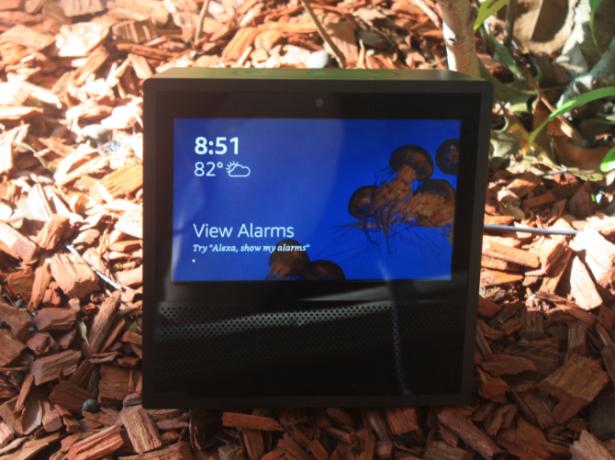
Setelah membuka kotak Amazon Echo Show, Anda akan menemukan item-item berikut termasuk:
- Amazon Echo Show (versi hitam atau putih)
- Kabel daya dan adaptor
- Pamflet untuk memulai
- Panduan kecil dengan beberapa perintah dasar Alexa
Hal terpenting yang harus dilakukan sebelum mencolokkan Echo Show adalah mengunduh aplikasi Amazon Echo pendamping untuk Anda iOS atau Android alat. Meskipun Anda dapat secara teknis menggunakan Echo Show tanpa aplikasi, ini cara yang bagus untuk berinteraksi dengan perangkat dan menyesuaikan sejumlah pengaturan yang berbeda.
Setelah Anda menyambungkan Echo Show, Anda harus memilih bahasa, memasukkan kredensial Wi-Fi, dan memasukkan informasi akun Amazon Anda menggunakan layar sentuh. Karena Echo Show hanya dapat dibeli oleh anggota Perdana, akun diperlukan untuk menggunakan perangkat.
Berkat dua speaker stereo 2 inci yang memberikan profil suara terbaik sejauh ini dari Echo mana pun, langkah pertama yang hebat adalah menuju ke aplikasi dan menautkan semua layanan musik yang berlaku. Buka aplikasi Amazon Alexa dan pergi ke menu samping. Anda kemudian harus memilih Musik, Video, & Buku.
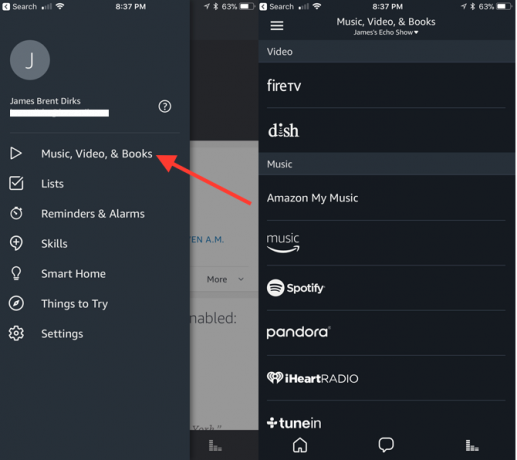
Anda dapat memilih di antara beberapa opsi musik yang berbeda untuk diputar di Echo Show - termasuk musik dari Amazon, layanan streaming Musik Amazon, Spotify, Pandora, iHeartRadio, TuneIn, dan SiriusXM.
Beberapa pilihan seperti Amazon Music dan TuneIn tidak memerlukan berlangganan atau informasi masuk apa pun. Tetapi Anda harus menjadi pelanggan untuk menggunakan SiriusXM dan Spotify.
Sebagai sentuhan yang menyenangkan, terutama bagi penyanyi karaoke yang tertutup itu, banyak lagu dari Amazon Music akan secara otomatis menampilkan lirik dan sampul album di layar. Untuk mematikan atau menghidupkannya, katakan saja "Alexa, nyalakan / matikan lirik."
Di bagian atas Echo Show, Anda akan melihat tiga tombol berbeda. Di sebelah kiri adalah tombol Jangan Ganggu yang akan mematikan kamera dan mikrofon. Dua lainnya adalah tombol kontrol volume untuk mengontrol speaker tanpa perintah Alexa.
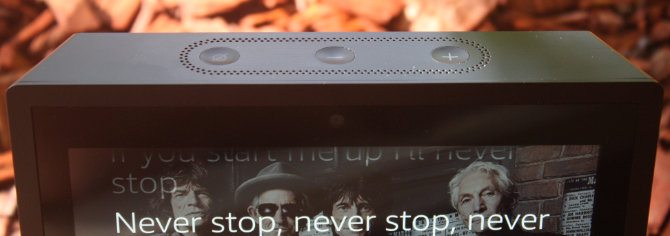
Anda juga dapat menghubungkan Echo Show ke speaker lain untuk output audio menggunakan Bluetooth. Untuk melakukan itu, katakan saja "Alexa, buka Pengaturan" atau temukan opsi pengaturan dengan menggesekkan layar. Memilih Bluetooth. Setelah memastikan speaker Bluetooth yang ingin Anda gunakan dalam mode berpasangan, itu akan muncul pada daftar perangkat yang tersedia. Pilih di layar lalu ikuti instruksi.
Profil Rumah Tangga
Jika lebih dari satu orang di rumah Anda ingin mengelola perpustakaan musik mereka sendiri dan fitur lainnya, Echo Show dapat mendukung banyak pengguna yang disebut Profil Rumah Tangga.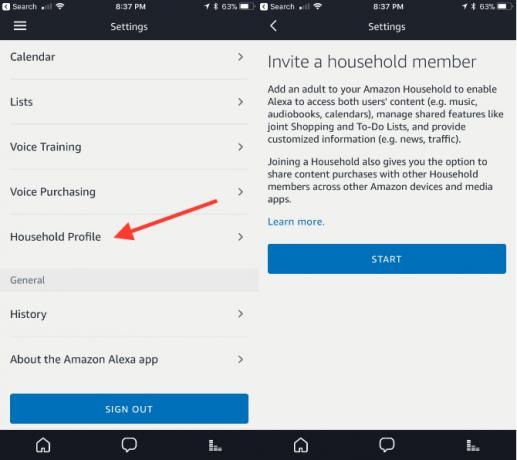
Orang yang ingin Anda tambahkan harus hadir. Di aplikasi, menuju ke bilah sisi menu dan pilih Pengaturan> Akun> Profil Rumah Tangga. Anda kemudian harus mengikuti petunjuk di layar.
Setelah ditambahkan, orang lain dapat melihat Foto Utama Anda di Echo Show. Anda juga memberi wewenang kepada mereka untuk menggunakan kartu kredit yang terkait dengan akun Amazon untuk melakukan pembelian. Mereka juga dapat mengakses lalu lintas dan berita yang disesuaikan, konten musik mereka sendiri, daftar belanja, dan daftar yang harus dilakukan. Untuk tinjauan lengkap fitur-fitur ini, lihat artikel kami di profil Amazon Echo yang dipersonalisasi Personalisasi Echo Amazon Anda untuk Beberapa Profil PenggunaApakah Amazon Echo Anda menjadi favorit keluarga? Apakah semua pembelian dilakukan ke kartu kredit Anda? Inilah cara memberi setiap anggota keluarga Anda profil mereka sendiri di satu perangkat Echo. Baca lebih banyak .
Ketika beberapa akun ditetapkan, Anda bisa mengatakannya "Alexa, akun apa ini?" dan "Alexa, ganti akun" jika perlu.
Jika Anda tidak perlu menghapus akun lain, buka Pengaturan> Akun> Di rumah tangga Amazon dengan [nama]. Pilih Menghapus di sebelah pengguna spesifik yang Anda coba hapus Hit Meninggalkan jika Anda ingin menghapus diri sendiri. Anda harus menekan Hapus waktu lain untuk mengonfirmasi.
Perhatikan bahwa sekali akun lain dihapus, akun itu tidak dapat ditambahkan kembali ke rumah tangga lain selama enam bulan.
2. Mengajar Amazon Echo Anda Menunjukkan Keterampilan Baru
Setelah menyiapkan Echo Show Anda, hal terpenting yang perlu Anda ketahui adalah keterampilan. Keahlian memberi daya pada Echo Show dan semua perangkat lain yang mendukung Alexa. Cara terbaik untuk berpikir tentang keterampilan adalah bahwa masing-masing adalah aplikasi yang dapat dikontrol suara.
Saat ini, ada lebih dari 15.000 keterampilan yang berbeda untuk dipilih. Mereka merentang mulai dari memesan Pizza Domino hingga memainkan suara-suara menakutkan dan banyak lagi. Sementara beberapa keterampilan tidak begitu pintar 20 Keterampilan Echo Yang Menunjukkan Alexa Tidak Selalu PintarTerlepas dari semua hal yang dapat Anda lakukan dengan Alexa di luar kebiasaan, kemampuan diperpanjang melalui Keterampilan jauh lebih menarik. Berikut adalah 20 Keterampilan Echo yang mungkin mengejutkan Anda! Baca lebih banyak , ada sejumlah keterampilan yang benar-benar bermanfaat yang tersedia.
Beberapa keterampilan Echo Show memanfaatkan layar sentuh, tetapi sebagian besar masih terutama dirancang untuk perangkat Echo khusus audio lainnya. Yang sedang berkata, jumlah keterampilan yang menggunakan layar Echo Show terus bertambah.
Sayangnya, sampai sekarang, tidak ada cara untuk mengetahui apakah keterampilan tertentu dioptimalkan untuk layar perangkat. Semoga itu akan berubah ketika jumlah keterampilan meningkat.
Cara Menemukan dan Mengaktifkan Keterampilan
Ada beberapa cara berbeda untuk mencari dan mengaktifkan keterampilan untuk Echo Show Anda. Seiring dengan dapat memeriksa semua opsi yang tersedia di Internet Portal Keterampilan Amazon, mungkin rute termudah dan paling nyaman adalah menggunakan aplikasi pendamping.
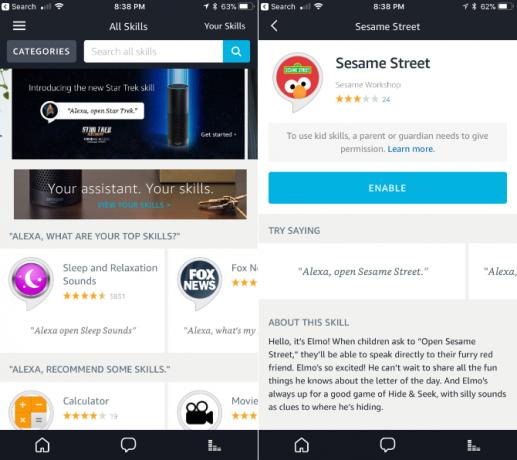
Dari bilah menu samping, pilih Keterampilan. Anda dapat melihat sejumlah daftar kurasi berbeda yang menunjukkan keterampilan yang sedang tren, baru, dan yang disarankan. Bilah pencarian ada di atas halaman jika Anda tahu persis apa yang Anda cari. Untuk menelusuri semua keterampilan yang tersedia, tekan saja Kategori di sebelah bilah pencarian.
Pada setiap halaman keterampilan, Anda dapat melihat beberapa perintah suara tertentu, deskripsi keterampilan, ulasan pelanggan, dan opsi untuk menerima dukungan terkait keterampilan tersebut.
Ketika Anda menemukan keterampilan yang menarik, cukup tekan tombol Memungkinkan tombol. Beberapa opsi mengharuskan Anda masuk ke layanan pendamping sementara sebagian besar siap untuk digunakan.
Dan jika Anda tahu nama skill tertentu, itu bahkan lebih mudah. Hanya mengatakan "Alexa, aktifkan [nama skill]."
Kategori Keahlian
Berikut semua kategori keterampilan yang dapat Anda pilih:
- Kedatangan terbaru
- Bisnis keuangan
- Mobil yang terhubung
- Pendidikan & Referensi
- Makanan Minuman
- Game, Trivia & Aksesori
- Kesehatan & Kebugaran
- Gaya hidup
- Lokal
- Film & TV
- Musik & Audio
- Berita
- Kebaruan & Humor
- Produktifitas
- Perbelanjaan
- Rumah Pintar
- Sosial
- Olah raga
- Perjalanan & Transportasi
- Keperluan
- Cuaca
3. Mengontrol Rumah Pintar Anda Dengan Amazon Echo Show
Sementara Echo Show dapat menyelesaikan sejumlah besar tugas berbeda, sesuatu yang saat ini unggul adalah mengendalikan rumah pintar. Ekosistem perangkat yang kompatibel dengan Alexa sangat besar dan semakin besar hampir setiap hari.
Cara terbaik untuk mengetahui apakah perangkat rumah pintar kompatibel dengan Echo Show adalah dengan melihat di halaman Rumah Pintar Echo Amazon sini.
Menambah dan Menghapus Perangkat Rumah Pintar
Jika perangkat Anda kompatibel dengan Echo Show, pastikan untuk mengunduh aplikasi pendamping pabrik juga.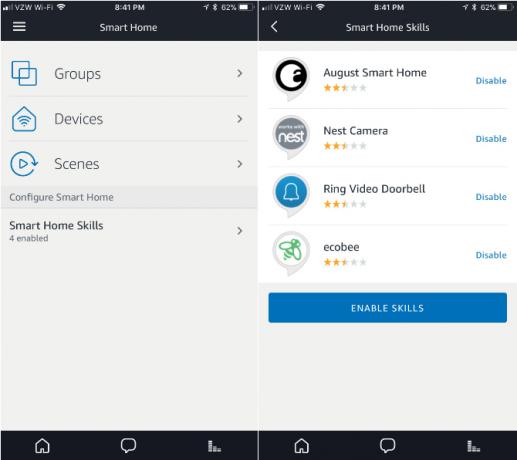
Setelah itu, buka aplikasi Alexa dan pilih Rumah Pintar dari menu samping. Memilih Perangkat dan kemudian buka Alexa Smart Home Store.
Anda dapat menelusuri atau mencari keterampilan perangkat yang sesuai. Kemudian pilih Memungkinkan. Ini dapat memicu proses untuk menghubungkan perangkat Anda dengan layanan.
Akhirnya, Alexa perlu menemukan perangkat apa pun. Itu dapat dilakukan melalui menu aplikasi dengan memilih Smart Home> Perangkat> Temukan. Anda juga bisa mengatakannya "Alexa, temukan perangkat." Anda dapat melihat semua perangkat yang tersedia di aplikasi atau meminta Alexa mengatakan berapa banyak perangkat yang ditemukan.
Ada dua pengecualian besar untuk proses penemuan ini. Jika Anda memiliki perangkat WeMo Belkin atau lampu Philips Hue dengan jembatan versi 1 asli yang berbentuk lingkaran, Anda tidak perlu mengaktifkan keterampilan. Mereka harus ditemukan secara otomatis ketika menemukan perangkat. Dengan jembatan Hue, pastikan untuk menekan tombol di atas sebelum memulai proses penemuan.
Jika suatu saat Anda perlu menghapus perangkat rumah pintar dari Echo Show, pergilah ke Rumah Pintar bagian menu samping. Setelah memilih Perangkat, Anda harus menekan Lupa pada setiap perangkat untuk menghapus. Sekadar diketahui, juga penting untuk menghapus perangkat dari aplikasi pendamping pabrikan.
Setelah perangkat terhubung, Anda dapat menggunakan perintah suara sederhana untuk mengontrol prosesnya. Daftar lengkap perintah dapat ditemukan sini.
Menghubungkan Dengan Kamera
Eksklusif hebat untuk Echo Show adalah kemampuan untuk menghubungkan sejumlah berbeda kamera rumah pintar Cara Mengatur Kamera Keamanan dan Menghindari Kesalahan UmumPada artikel ini, saya akan menjelaskan lima kesalahan paling umum yang dilakukan orang saat memasang kamera keamanan mereka. Semoga ini akan membantu Anda menghindari kesalahan yang sama. Baca lebih banyak . Saat ini, kamera dari pabrikan populer seperti Ring, Arlo, Nest, August, EZViz, Vivint, Amcrest, Logitech, dan IC Realtime kompatibel.
Anda dapat menambahkan kamera yang kompatibel sama seperti perangkat rumah pintar lainnya menggunakan metode di atas.
Pastikan untuk mengingat nama kamera Anda. Lalu katakan saja "Alexa, tunjukkan [nama kamera]" dan layar akan menampilkan umpan video langsung dengan audio. Ketika Anda selesai melihat umpan kamera, Anda dapat mengatakan "Alexa, berhenti,""Alexa, sembunyikan [nama kamera]," atau bahkan "Alexa, pulanglah."
Membuat Grup dan Menemukan Adegan
Jika Anda memasang lebih dari beberapa perangkat rumah pintar, sebaiknya buat beberapa grup. Itu membuatnya lebih mudah untuk mengontrol rumah Anda dengan perintah suara. Alih-alih perlu memberi tahu Alexa untuk menyesuaikan setiap perangkat satu per satu, Anda dapat, misalnya, membuat grup bernama "Kamar Tidur." Katakan saja "Alexa, matikan lampu kamar tidur" dan semuanya akan dilakukan dengan cepat dan mudah.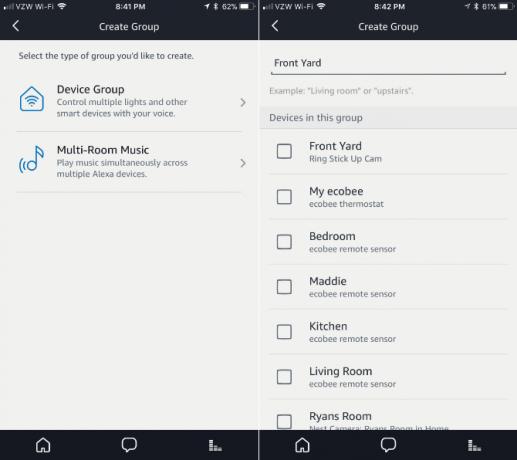
Untuk membuat grup, buka Rumah Pintar bagian dari menu samping. Setelah memilih Grup, pilih Membuat grup. Anda kemudian dapat menyesuaikan nama. Cara terbaik untuk menggunakan nama yang memiliki 2-3 suku kata dan hindari yang dimulai dengan kata pertama yang sama. Anda kemudian dapat menentukan perangkat apa yang akan ditambahkan ke grup.
Cara lain untuk menyesuaikan pengaturan rumah pintar dengan Echo Show adalah melalui Adegan. Alih-alih membuat adegan, Anda akan memindai perangkat rumah pintar lainnya yang sudah tersedia untuk setiap adegan yang berlaku yang telah dibuat. Fitur ini akan menyediakan kontrol suara Alexa dari adegan yang ada dari perangkat seperti bola lampu Philips Hue dan Logitech Harmony Elite Maksimalkan Logitech Harmony Elite AndaJadi, Anda telah membeli Logitech Harmony Elite. Berikut adalah beberapa cara favorit kami untuk menggunakan pengendali jarak jauh universal di rumah Anda. Baca lebih banyak .
Meskipun Anda tidak dapat membuat adegan sendiri, mereka memberikan cara yang bagus untuk lebih mudah mengontrol perangkat Anda yang ada. Untuk menemukan adegan yang tersedia, buka Smart Home> Adegan dari menu samping.
4. Fitur Tambahan di Amazon Echo Show
Tidak perlu khawatir, Echo Show melakukan lebih dari sekadar mengontrol perangkat rumah pintar. Berikut adalah ikhtisar dari beberapa fitur hebat lainnya yang dapat Anda jelajahi.
Panggilan video
Berkat layar sentuh, mikrofon, dan kamera 5 megapiksel, satu fitur menonjol adalah kemampuan untuk menggunakan perangkat untuk panggilan video ke siapa pun dengan Echo Show atau aplikasi Alexa. Sama seperti produk Echo lainnya, itu juga dapat menyelesaikan panggilan suara dan pesan suara Cara Menggunakan Panggilan dan Pesan Suara Amazon Echo dalam 3 Langkah MudahPerangkat Amazon Echo dan Alexa Anda sibuk mempelajari beberapa trik baru. Sudah lama diminta oleh pengguna, pengiriman pesan dan panggilan suara menambah lapisan kegunaan lain bagi speaker yang diaktifkan suara yang sangat populer. Baca lebih banyak .
Panggilan video sangat mirip dengan layanan lain seperti Apple FaceTime, tetapi operasi yang sepenuhnya bebas-tangan itu unik.
Anda harus menuju ke aplikasi Alexa untuk mengatur dan menyesuaikan fitur. Pilih bagian Percakapan aplikasi yang merupakan opsi tengah pada bilah hitam bawah di aplikasi. Itu terlihat seperti gelembung ucapan.
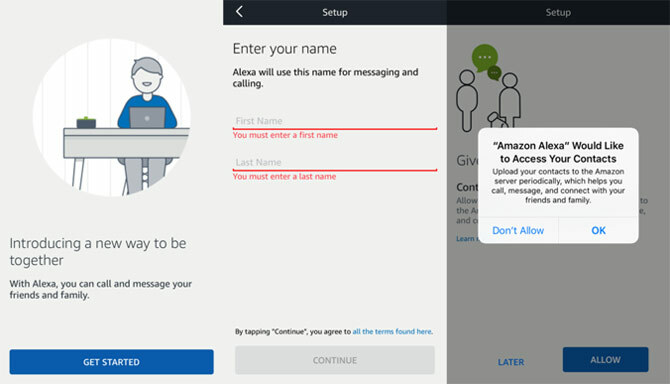
Setelah mengonfirmasi nama depan dan belakang Anda, Anda harus memverifikasi nomor telepon melalui pesan SMS. Setelah itu terjadi, siapa pun dengan nomor telepon Anda di kontak mereka akan dapat menggunakan aplikasi Alexa atau perangkat Echo juga menelepon atau mengirim pesan kepada Anda.
Tetapi Anda dapat memblokir kontak individual jika perlu. Untuk melakukannya, pilih Kontak ikon di bagian Percakapan aplikasi. Gulir ke bawah ke bawah lalu tekan Blokir Kontak.
Saat Anda siap untuk melakukan panggilan, itu dapat dilakukan kepada siapa saja dengan aplikasi Alexa, perangkat Echo lainnya, dan bahkan nomor telepon biasa. Hanya mengatakan "Alexa, teleponlah ..." diikuti oleh nama siapa pun yang ingin Anda hubungi. Anda juga bisa mengatakan setiap digit nomor telepon.
Anda akan mendengar bunyi dering. Jika tidak ada yang menjawab, Alexa akan memberi tahu Anda bahwa kontak itu tidak tersedia. Setelah selesai dengan panggilan, katakan saja "Alexa, tutup telepon."
Untuk melakukan panggilan dari aplikasi Alexa, pilih Kontak ikon di menu Percakapan tab dan kemudian pilih orang yang ingin Anda panggil. Tata letaknya mirip dengan apa yang ditemukan saat melakukan panggilan di ponsel cerdas Anda.
Sebagai sentuhan yang bagus, nomor ponsel yang Anda tautkan ke akun Amazon Anda akan ditampilkan pada ID pemanggil penerima ketika melakukan panggilan sebagai nomor telepon biasa.
Saat Anda menerima panggilan, strip lampu Echo akan berubah menjadi hijau dan Alexa akan mengumumkan siapa yang menelepon. Ada dua opsi yang memungkinkan untuk memberi tahu Alexa: "Alexa, Jawab" atau "Alexa, Abaikan."
Ponsel cerdas Anda juga akan menampilkan pemberitahuan bahwa panggilan masuk dan dari siapa itu berasal.
Drop-In Dijelaskan
Meskipun fitur Drop-In tersedia di seluruh jalur Echo, fitur ini sangat berguna di Echo Show. Siapa pun dengan aplikasi Alexa atau Echo Show lainnya dapat mendengar dan melihat apa pun dalam jangkauan perangkat saat melakukan Drop-In.
Alih-alih meminta Alexa menelepon seseorang, katakan saja "Alexa, mampirlah ke Nenek."
Jelas menyadari masalah privasi, Amazon telah membuat fitur ini sepenuhnya opsional. Anda dan pihak lain harus secara khusus mengaktifkan fitur berdasarkan per-kontak. Jika Anda ingin kontak dapat Drop-In, pilih informasinya dengan menekan ikon kontak di Percakapan sebagian dari aplikasi. Pilih kontak dan sakelar di Jatuhkan tombol.
Jika mengunjungi Echo Show dari Show lain, atau aplikasi Alexa, Anda akan melihat tampilan buram selama beberapa detik pertama. Ini memberi orang lain waktu untuk menutup panggilan atau beralih ke hanya suara. Saat Drop-In dimulai, Echo Show juga akan berbunyi bip.
Seiring dengan dapat mengatur atau menjadwalkan fitur Jangan Ganggu pada aplikasi, Anda bisa memberikan perintah kepada Alexa dengan mengatakan "Alexa, jangan ganggu." Saat aktif, Anda tidak akan menerima panggilan atau pesan apa pun. Itu bisa dimatikan melalui aplikasi atau Alexa juga.
Pesan Suara
Jika Anda ingin mengirim pesan suara ke perangkat Echo atau aplikasi Alexa, katakan "Alexa mengirim pesan ke ..." diikuti oleh nama kontak. Kemudian ucapkan pesan Anda dengan keras.
Pesan akan otomatis terkirim setelah Anda selesai berbicara. Jika Anda ingin menggunakan aplikasi untuk mengirim pesan suara, pilih Percakapan> Percakapan Baru dan kemudian kontak. Tekan dan tahan ikon mikrofon untuk merekam pesan. Ini akan mengirim setelah jari Anda bergerak dari tombol itu.
Sayangnya, Anda tidak dapat mengirim pesan SMS ke nomor telepon apa pun. Anda terbatas pada siapa saja dengan aplikasi Alexa atau perangkat Echo.
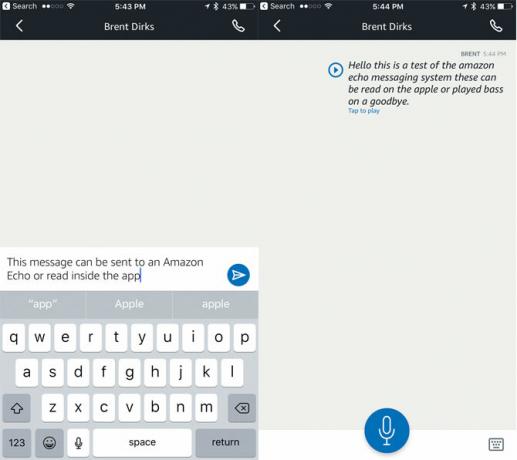
Setelah menerima pesan suara, perangkat Echo Show akan berbunyi dan pemberitahuan akan muncul di layar. Beritahu Alexa untuk "Mainkan pesan saya" untuk mendengar dari orang lain. Jika lebih dari satu profil rumah tangga terkait dengan Echo Show, beri tahu Alexa untuk “Mainkan pesan untuk [nama]” untuk menghindari mendengar pesan yang ditujukan untuk orang lain.
Di aplikasi, pilih percakapan tertentu dan tekan Bermain untuk mendengarkan pesan.
Jika Anda tidak berada dalam situasi di mana Anda dapat mendengarkan pesan dengan keras, aplikasi Alexa akan secara otomatis menyalin kata yang diucapkan ke teks. Fitur ini tidak sempurna dan mungkin kehilangan satu kata pun di sini atau di sana, tetapi Anda pasti akan mendapatkan inti pesannya.
Dengan menggunakan aplikasi ini, Anda juga bisa mengetik pesan dan mengirimkannya ke pengguna Echo lainnya. Anda dapat melihatnya di smartphone atau diucapkan dengan keras oleh perangkat Echo apa pun.
Menonton video
Fitur unik lainnya, berkat layar sentuh Echo Show, adalah kemampuan untuk menonton video dari sejumlah sumber yang berbeda.
Anda dapat memutar konten yang dibeli dari perpustakaan Video Amazon Anda dan apa pun di Amazon Prime Video. Jika Anda berlangganan saluran premium populer seperti HBO, Starz, dan Showtime melalui Amazon Channels, itu juga dapat dilihat di Echo Show. Cuplikan film apa pun dari IMDb juga tersedia untuk ditonton.
Saat siap untuk menonton, Anda hanya perlu mengatakan perintah Alexa cepat untuk menemukan judul tertentu, mencari aktor atau genre, atau untuk mencari perpustakaan Anda untuk film atau acara TV tertentu.
Saat menonton, Anda juga dapat mengontrol pemutaran dengan perintah sederhana seperti "Alexa, diam sebentar" dan lain-lain.
Berbelanja di Amazon
Seharusnya ini bukan kejutan besar karena memang Amazon Echo Show, tetapi mudah untuk berbelanja untuk apa pun yang dapat Anda bayangkan di pengecer online hanya suaramu 4 Masalah Besar Dengan Belanja Alexa Voice dan Cara MemperbaikinyaPerangkat Echo Amazon dapat memesan produk hanya dengan suara Anda. Berikut adalah beberapa risiko besar dan potensi masalah yang harus Anda ketahui sebelum Anda beralih ke fitur ini. Baca lebih banyak .
Jika Anda berminat untuk membeli, misalnya kopi, katakanlah "Alexa, pesanlah kopi." Layar akan menampilkan item berperingkat teratas untuk pencarian tertentu. Anda bisa mengatakan hal-hal seperti "Alexa, tunjukkan padaku nomor satu" untuk melihat item tertentu. " Saat siap melakukan pembelian, katakan saja "Alexa, beli ini" dan kemudian ikuti perintahnya.
Anda juga dapat menggulir dan melakukan pembelian hanya menggunakan layar sentuh.
Dan jika Anda lebih suka pergi ke toko kelontong bata dan mortir yang sebenarnya, Echo Show bahkan dapat melacak daftar belanja untuk Anda.
5. Pemecahan Masalah Amazon Echo Show Issues
Meskipun Echo Show adalah teknologi hebat yang dapat diakses yang mudah digunakan, kemungkinan besar akan ada beberapa gundukan di jalan dengan penggunaan sehari-hari. Berikut adalah beberapa masalah umum yang mungkin Anda temui saat menggunakan suara bisa dikontrol Alexa, Bagaimana Siri Bekerja? Kontrol Suara DijelaskanDunia bergerak menuju perintah suara untuk segalanya, tetapi bagaimana tepatnya kontrol suara bekerja? Mengapa itu begitu suram dan terbatas? Inilah yang perlu Anda ketahui sebagai pengguna awam. Baca lebih banyak perangkat pintar dan bagaimana Anda bisa mengatasinya dalam beberapa langkah mudah.
Perintah "Alexa" Tidak Mengaktifkan Amazon Echo Show
Salah satu masalah yang paling umum adalah ketika "Alexa" bangun kata tidak mengaktifkan Echo Show. Sementara tujuh mikrofon medan jauh biasanya melakukan pekerjaan yang sangat baik mendengarkan perintah (bahkan di ruang yang keras), mungkin ada saat-saat ketika Echo Show tidak bangun.
Hal pertama yang harus diperiksa adalah Echo Show itu sendiri. Jika telah ditempatkan dalam mode Jangan Ganggu melalui perintah suara atau dengan menekan tombol di atas perangkat, Anda akan melihat bahwa strip di bagian bawah layar berwarna merah dan bahwa ada lampu LED merah menyala di dekat kamera. Untuk mematikan mode Jangan Ganggu, cukup tekan tombol di atas Echo Show.
Selanjutnya, periksa di mana Echo Show berada. Jika di dekat sumber gangguan audio seperti radio, televisi, atau kipas, mikrofon mungkin tidak dapat mendengar perintah. Solusi terbaik adalah memindahkan perangkat ke lokasi lain di rumah Anda.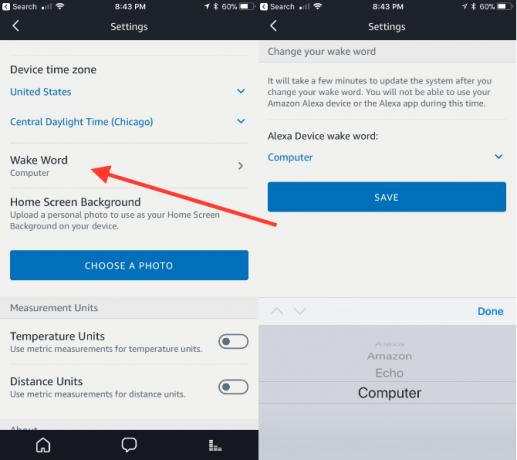
Selain itu, pastikan kata bangun belum diubah ke salah satu opsi lain: "Echo", "Computer", atau "Amazon". Untuk melakukan ini, pergilah ke Pengaturan di aplikasi pendamping. Temukan Echo Show lalu gulir ke bawah ke Bangun Kata.
Jalan lain untuk dicoba adalah fitur Pelatihan Suara di aplikasi Alexa. Itu dapat membantu meningkatkan pengenalan suara Echo Show. Dari menu samping di aplikasi, pilih Pengaturan> Pelatihan Suara> Mulai Sesi. Anda harus mengucapkan frasa di layar dan kemudian tekan Berikutnya sampai sesi selesai.
Selama pelatihan, Amazon mengatakan untuk berbicara dengan suara normal dan duduk atau berdiri di tempat khas di mana Anda memberikan perintah.
Amazon Echo Show Tidak Dapat Terhubung ke Internet
Seharusnya bukan kejutan besar, tetapi agar Echo Show berfungsi dengan baik, ini membutuhkan waktu penuh koneksi internet Cara Memperbaiki Koneksi Wi-Fi yang Lambat atau Tidak StabilSatu trik sederhana bisa mempercepat koneksi Wi-Fi Anda. Kami menjelaskan masalah ini, bagaimana menganalisis jaringan Wi-Fi di sekitar Anda, dan bagaimana menggunakan informasi tersebut untuk mempercepat koneksi Wi-Fi Anda. Baca lebih banyak . Kapan pun perangkat tidak memiliki koneksi internet, Anda akan melihat ikon di layar sinyal Wi-Fi dengan garis melaluinya. Bilah lampu juga akan berubah oranye.
Pastikan Wi-Fi menyala dengan menggesekkan layar Echo Show lalu pilih Pengaturan> Wi-Fi.
Seperti kebanyakan perangkat, langkah pertama yang harus dilakukan adalah menghidupkan siklus Echo Show selama 60 detik dan melihat apakah itu akan memungkinkan untuk mendapatkan kembali koneksi internet. Juga, coba mulai ulang router dan modem Wi-Fi Anda juga.
Jika itu tidak membantu, Anda mungkin perlu mendekatkan Echo Show ke router Anda atau sebaliknya. Semoga tindakan sederhana itu akan memperbaiki masalah apa pun. Jika tidak, Anda mungkin perlu melihat peningkatan router Wi-Fi Anda atau bahkan membeli a sistem jala Wi-Fi 6 Jaringan Wi-Fi Mesh Terbaik untuk Rumah AndaJika Anda menderita zona mati Wi-Fi di sekitar rumah, maka salah satu dari jaringan Wi-Fi ini mungkin yang Anda butuhkan. Baca lebih banyak .
Teknologi Wi-Fi ditingkatkan 5 Hal Yang Membuat Router Wi-Fi Cerdas Layak DibeliHari ini, Anda dapat membeli kelas baru "router pintar", yang dirancang khusus untuk mengatasi tuntutan menjalankan rumah pintar. Berikut adalah lima hal yang membuat router Wi-Fi pintar layak dibeli. Baca lebih banyak dapat membantu membersihkan rumah Anda dari titik mati yang tidak dapat digunakan dan menyediakan sejumlah fitur lain yang sempurna untuk rumah pintar, tidak peduli seberapa besar atau kecilnya.
"Alexa" di Amazon Echo Show Menanggapi Secara Tidak Disengaja atau Secara Acak
Masalah umum lainnya adalah Echo Show mungkin merespons bahkan ketika Anda tidak mengucapkan kata bangun.
Sama seperti ketika Anda mengatakan perintah dan perangkat tidak bangun, hal terbaik yang harus dilakukan dalam situasi ini adalah untuk menjauhkan Echo Show dari kemungkinan sumber gangguan audio, terutama TV atau radio. Mikrofon Echo Show sangat sensitif. Bahkan kata "Alexa" disebutkan di iklan TV dapat menyebabkan respons yang tidak disengaja.
Atau, lihat apakah mengubah kata bangun membantu menyelesaikan masalah Anda. Ini sangat membantu jika Anda tinggal di rumah dengan seseorang yang memakai nama yang mirip dengan Alexa.
Perangkat Echo Lainnya di Rumah Anda Menanggapi pada Saat yang Sama
Jika Echo Show bukan satu-satunya perangkat Alexa Anda di rumah, ini terkadang menjadi masalah yang sulit. Ketika Anda mengatakan "Alexa" bangun kata, lebih dari satu perangkat akan menjawab kembali mengarah ke beberapa kebingungan yang jelas yang mana saja dari tertawa sampai menjengkelkan.
Setiap perangkat Echo dari Amazon memiliki teknologi khusus yang disebut Echo Spatial Perception. Fitur ini seharusnya memberi batasan sehingga hanya perangkat Echo terdekat yang merespons perintah Anda. Dan sebagian besar, ESP bekerja dengan baik. Tetapi perangkat lain yang mendukung Alexa bukan dari Amazon (seperti Ecobee4 Smart Thermostat) tidak menawarkan teknologi ESP yang sama.
Obat pertama yang mungkin untuk masalah ini adalah menempatkan Echo Show lebih jauh dari perangkat Alexa lainnya.
Jika itu tidak membantu, coba ubah kata bangun untuk Echo Show Anda ke salah satu opsi lain yang tersedia.
Tunjukkan dan beritahu
Seperti yang Anda lihat, Echo Show mengambil semua fitur yang membuat jalur speaker asli yang terhubung begitu populer dan menambahkan kemungkinan baru dengan layar sentuh 7-inci.
Setelah membaca panduan ini, semoga Anda mendapatkan pemahaman yang lebih baik tentang Echo Show dan bagaimana Anda dapat menggunakannya untuk membuat tugas sehari-hari lebih mudah dan lebih menyenangkan.
Apakah Anda memiliki pertanyaan tentang penggunaan atau pengaturan Amazon Echo Show? Beri tahu kami di komentar di bawah!
Lahir dan dibesarkan di Texas barat yang cerah, Brent lulus dari Texas Tech University dengan gelar BA dalam bidang jurnalisme. Dia telah menulis tentang teknologi selama lebih dari 5 tahun dan menikmati semua hal Apple, aksesoris, dan keamanan.


